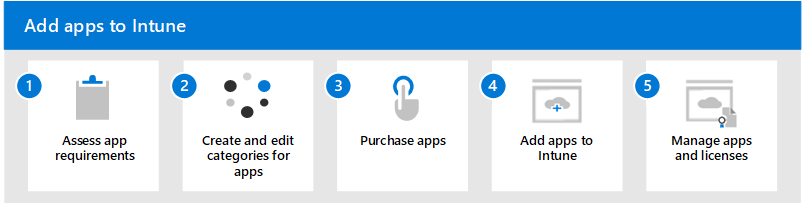Microsoft Intuneの概要にアプリを追加する
アプリをMicrosoft Intuneに追加するには、まず Intune を設定する必要があります。 Intune を初めて使用する場合は、Microsoft Intune無料証跡から始めます。 Intune は 30 日間無料で試用できます。 サインアップ プロセスを完了すると、Intune の評価に使用できる新しいテナントが作成されます。 テナントは、Intune へのサブスクリプションがホストされているMicrosoft Entra ID (Microsoft Entra ID) の専用インスタンスです。 その後、テナントを構成できます。これには、organizationを保護するために使用できる多くの機能が含まれます。 そのうちの 1 つは、Intune にアプリを追加することです。
IT 管理者は、Intune を使用して、organizationのメンバーが使用するアプリを管理できます。 この管理機能は、デバイスの管理とデータの保護に加えて機能します。 管理者としての優先順位の 1 つは、organizationのメンバーが作業に必要なアプリにアクセスできるようにすることです。 次のような理由から、この目標が困難になる場合があります。
- さまざまな種類のデバイス プラットフォームとアプリがある。
- organization (会社) デバイスとユーザーの個人用デバイスの両方でアプリを管理する必要がある場合があります。
- ネットワークとデータの安全性を確保する必要がある。
- さらに、Intune に登録されていないデバイスでアプリを割り当てて管理することもできます。
organizationのアプリとデバイスのエンド ユーザーには、いくつかのアプリ要件がある場合があります。 Intune にアプリを追加し、organizationのメンバーが使用できるようにする前に、organizationが必要とするアプリ機能を評価すると便利な場合があります。 organizationに必要な特定のアプリはありますか? 複数の種類のデバイスをサポートしていますか? 会社のデバイスのみを管理する必要がありますか? 会社のリソースにアクセスするために使用される個人用デバイス上のアプリを管理しますか? organizationには、デバイスとアプリのさまざまな保護と構成が必要な特定のユーザー グループがありますか?
この記事は、次のタスクを実行するのに役立ちます。
- 考慮する必要があるアプリの要件と質問を決定する
- organizationのメンバーが使用するアプリのカテゴリを指定する
- Intune に個別およびボリューム内でアプリを取得して追加する
- 推奨オプションに基づいてアプリを追加する
- アプリを管理し、アプリ ライセンスの使用を確認する方法を理解する
Intune にアプリを追加するには、次の手順に従います。
上記の手順を完了すると、organizationで使用するマネージド アプリを構成、保護、割り当て、監視する準備が整います。